🎓 ¿Cómo generar un Informe de reproducción de multimedia?
Esta funcionalidad se encuentra disponible en Android y WebOS.
Asegura el control total de tus contenidos con el Informe de Reproducción (Proof of Play)
Ahora puedes generar un informe que valida cuántas veces se ha reproducido una multimedia en una o varias pantallas, el tiempo total de reproducción y las pantallas a las que está asociada. Esto te brinda la garantía de que tus pantallas están mostrando los contenidos asignados.
Para generar este informe, asegúrate de habilitar la opción correspondiente en cada pantalla registrada en la plataforma. Solo debes ingresar a Editar pantalla, seleccionar la pestaña Configuración y activar la opción Estadísticas de contenido.
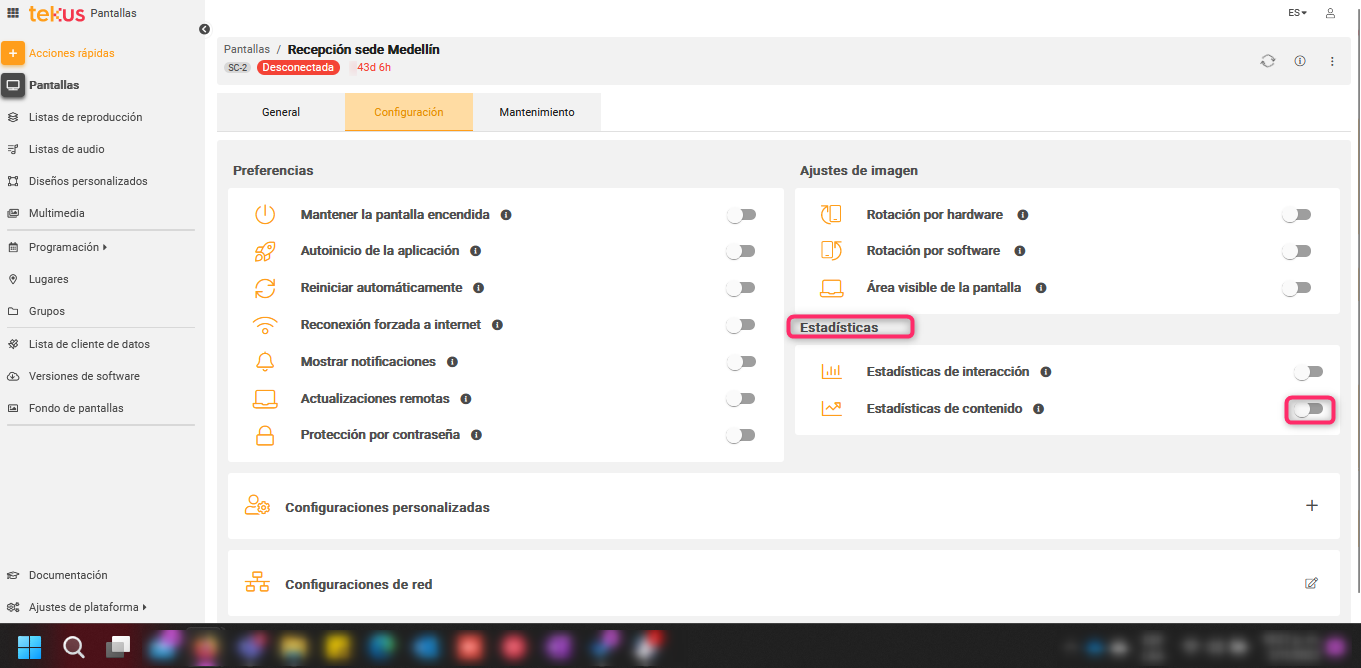
Ahora sí, continuemos… 🏌🏻♂️
Opciones para generar un informe de reproducción
Desde un item dentro de una Lista de reproducción
Desde un item en la sección de Multimedia
¿Cómo generar un informe de reproducción desde una lista de reproducción?
En el menú lateral de la plataforma web, selecciona Listas de reproducción y haz clic en la lista que contiene la multimedia que deseas.
En este caso, ingresaremos al ejemplo QAtest.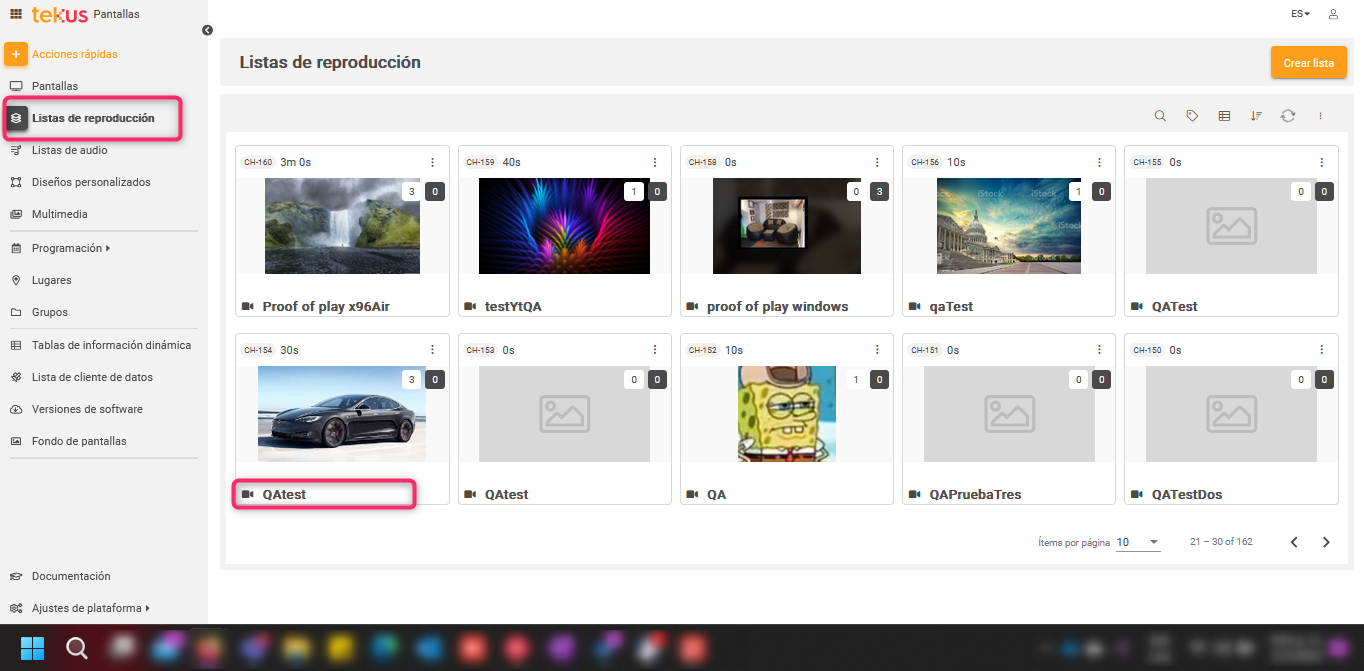
Dentro de la lista de reproducción, haz clic en los tres puntos junto al ítem de la multimedia que deseas revisar y selecciona Informe de reproducción.
En este caso, accederemos al ejemplo IM1.jpeg.
Para finalizar, en la ventana Resumen, selecciona el rango de fechas para generar el informe.
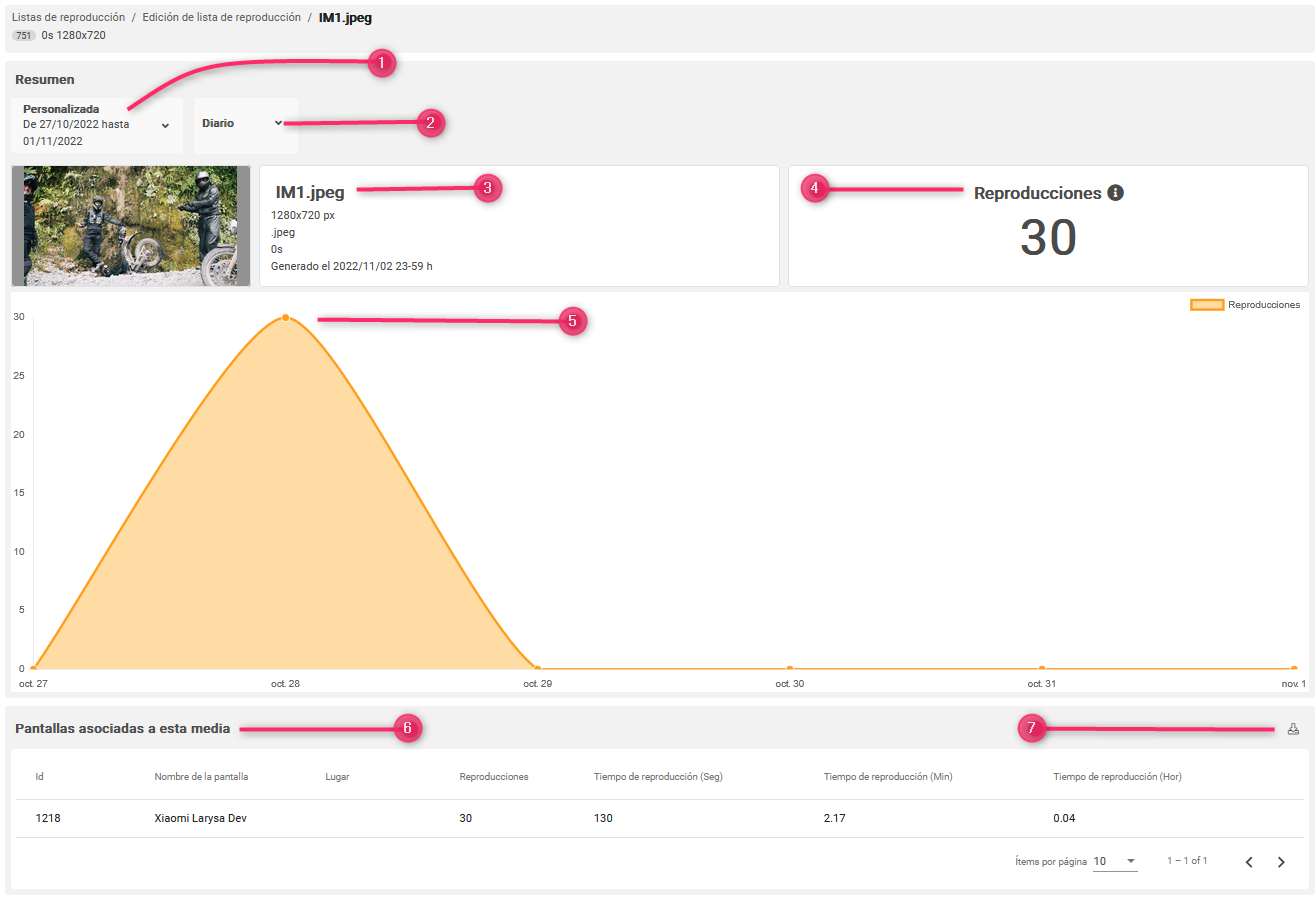
1.Fecha personalizada: selecciona el rango de fechas que deseas consultar.
2.Escala de tiempo: elige si quieres visualizar el gráfico en escala diaria, semanal o mensual.
3.Información de la multimedia: muestra el nombre, formato y resolución de la multimedia.
4.Reproducción: indica el total de reproducciones de la multimedia, sumando todas las pantallas asociadas.
5.Ver detalles de reproducción: posiciona el mouse sobre un punto en el gráfico para consultar los datos de reproducción.
6.Pantallas asociadas a esta multimedia: muestra información detallada sobre la reproducción de la multimedia en cada pantalla asociada.
7.Descargar reporte: permite generar un archivo con los datos del informe.
¿Cómo generar un informe de reproducción desde un ítem en Multimedia?
En el menú lateral, selecciona Multimedia, luego haz clic en los tres puntos junto al ítem de la multimedia que deseas revisar y selecciona Informe de reproducción.
En este caso, accederemos al ejemplo 469892.jpg.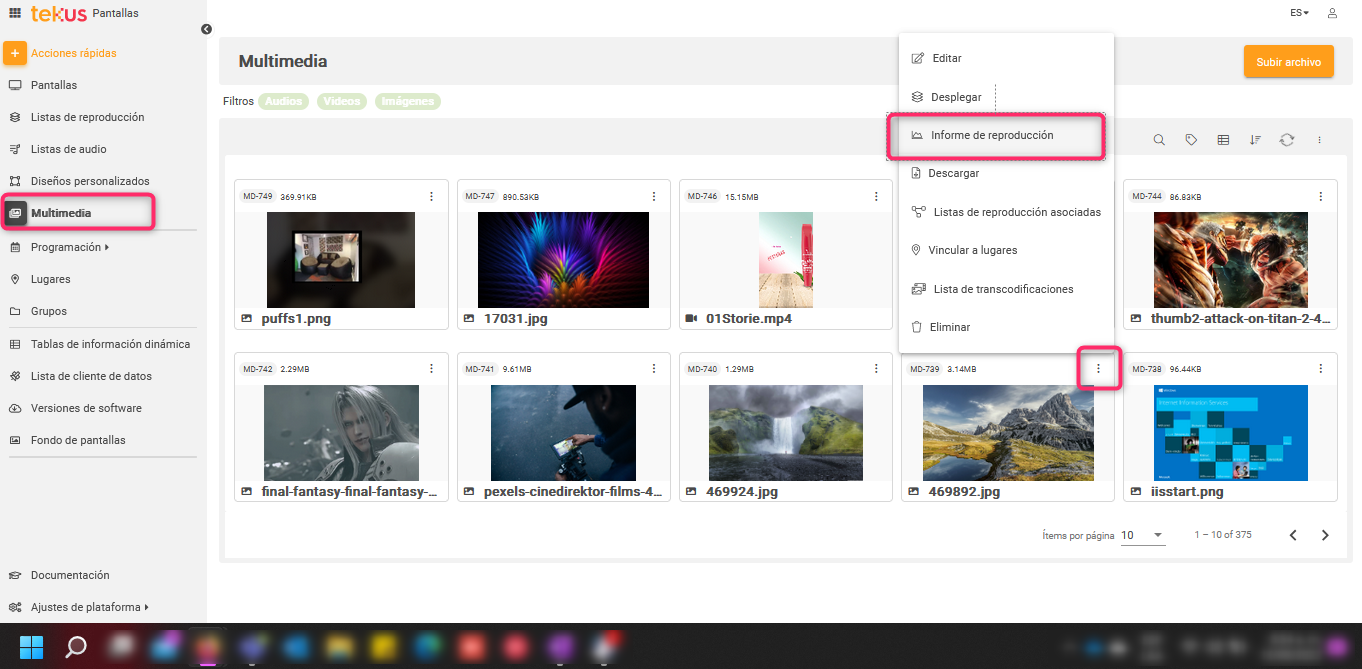
Para finalizar, en la ventana Resumen, selecciona el rango de fechas del cual deseas generar el informe.
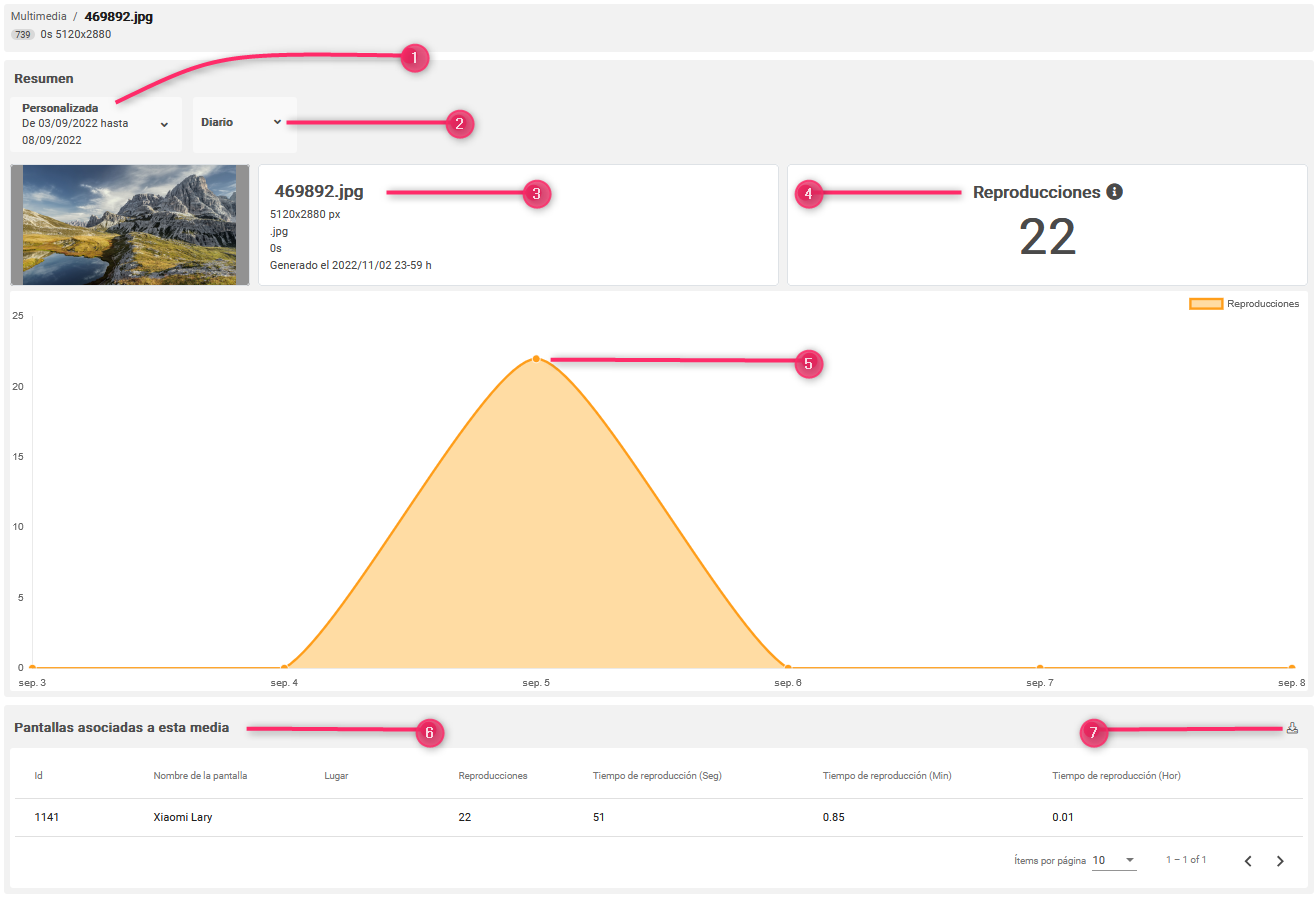
1.Fecha personalizada: selecciona el rango de fechas que deseas consultar.
2.Escala de tiempo: elige si deseas visualizar el gráfico en formato diario, semanal o mensual.
3.Información de la multimedia: muestra el nombre, formato y resolución de la multimedia.
4.Reproducción: indica el total de reproducciones, sumando el número de veces que la multimedia se ha mostrado en todas las pantallas asociadas.
5.Ver detalles de reproducción: posiciona el cursor sobre un punto en el gráfico para consultar los datos específicos de reproducción.
6.Pantallas asociadas a esta multimedia: visualiza información detallada sobre la reproducción de la multimedia en cada pantalla asociada.
7.Descargar reporte: genera un archivo con todos los datos del informe.
¡Lo lograste! Ahora ya sabes cómo generar un informe, tanto desde una lista de reproducción como desde la sección de multimedia.
Si tienes algún requerimiento de soporte comunícate con nosotros a través de www.tekus.co/soporte.
Aviso Legal
Copyright © Tekus S.A.S 2025. Todos los derechos reservados.
El presente documento no podrá ser reproducido ni transmitido de ninguna forma ni por ningún medio sin el consentimiento previo otorgado por escrito de Tekus S.A.S y sus filiales.
El producto que se describe en este manual puede contener software cuyos derechos de autor pertenecen a Tekus S.A.S y a sus posibles licenciantes. Los clientes no podrán reproducir, distribuir, modificar, descompilar, desarmar, decodificar, extraer, ceder ni arrendar dicho software de ningún modo, como tampoco practicar ingeniería inversa, ni otorgar una sublicencia de este, salvo en aquellos casos en que la ley aplicable prohíba dichas restricciones o que dichas acciones hayan sido aprobadas por los titulares de los derechos de autor respectivos.